iPhone 키보드에서 자주 사용하는 이모티콘과 최근 이모티콘을 제거하는 방법
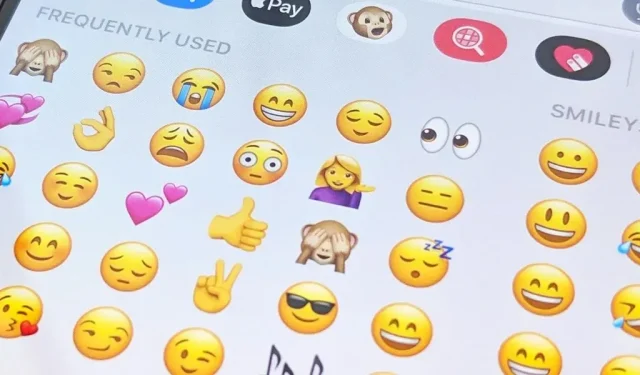
이름에도 불구하고 iPhone 이모티콘 키보드의 자주 사용 섹션에는 자주 사용하는 이모티콘과 최근에 사용한 이모티콘이 모두 포함되어 있으며 사용자가 만지지도 않은 이모티콘이 포함될 수 있습니다. 이러한 권장 사항을 모두 제거하려는 경우 자주 사용하는 기본 설정을 재설정하는 쉬운 방법이 있습니다.
끔찍한 이모티콘을 한 번 사용하고 다시는 사용하고 싶지 않을 수 있습니다. 또는 메시지 앱에서 누군가와 나눈 최근 이모지 토론의 증거를 남기고 싶지 않을 수도 있습니다. 아마도 당신은 새로운 삶을 시작하고 싶을 것입니다. 이유가 무엇이든 좋아하는 이모티콘이 마음에 들지 않으면 재설정하세요.
진행하기 전에 알아야 할 사항
자주 사용하는 이모티콘 섹션을 재설정하는 데 몇 가지 주의 사항이 있습니다. 첫째, “자주 사용” 섹션을 완전히 제거하는 것은 불가능합니다. 둘째, 추천 이모티콘 앞에 나열된 미모티콘 스티커에는 영향을 미치지 않지만 키보드 설정에서 미모티콘 스티커 추천을 해제하는 방법이 있습니다.
세 번째 단점은 가장 중요한 것입니다. 즐겨찾기를 재설정하면 키보드에 입력한 사용자 정의 단어도 삭제됩니다.
일반 키보드에 대해 “자동 고침”이 켜져 있는 경우 iOS는 철자 오류로 인해 처음에 의미한 것으로 생각되는 단어를 변경할 수 있습니다. 그러나 실제로 입력한 내용을 보려면 제안된 수정 사항에서 “X”를 클릭하거나 Delete 키를 누르고 입력한 내용을 선택하십시오. 결국 키보드는 다시 입력할 때 원하는 것을 기억할 것입니다.
“예보” 기능도 마찬가지입니다. 이 기능이 활성화되면 도구 설명 막대가 키 위에 표시되어 텍스트 및 이모티콘 제안 또는 자동 수정 제안을 표시합니다. 이러한 예측 및 제안이 올바르지 않은 경우 인용된 문자열의 왼쪽에 입력한 단어를 클릭할 수 있습니다.
자동 수정을 취소하고 예측 텍스트 또는 그림 이모티콘을 닫을 때마다 키보드 사전이 다음 번에 이것을 등록합니다. 최근 또는 자주 사용하는 이모티콘보다 이것이 더 중요하다면 지금 중지하세요. 그러나 실수로 텍스트를 변경했을 때 키보드에 맞춤법이 틀린 사용자 정의 단어가 많이 있는 경우 유용할 수 있습니다. 이 경우 키보드를 다시 배우는 데 도움이 될 수 있습니다.
반면에 키보드를 재설정해도 사용자가 만든 대체 텍스트가 제거되지 않으며 Gboard와 같은 타사 키보드에 영향을 미치지 않습니다.
최근 및 자주 사용하는 이모티콘을 지우는 방법
iOS 15 이상에서 Apple Keyboard Dictionary를 재설정하려면:
- 설정 앱을 엽니다.
- 일반을 클릭합니다.
- iPhone 전송 또는 재설정을 클릭하십시오.
- 재설정을 클릭합니다.
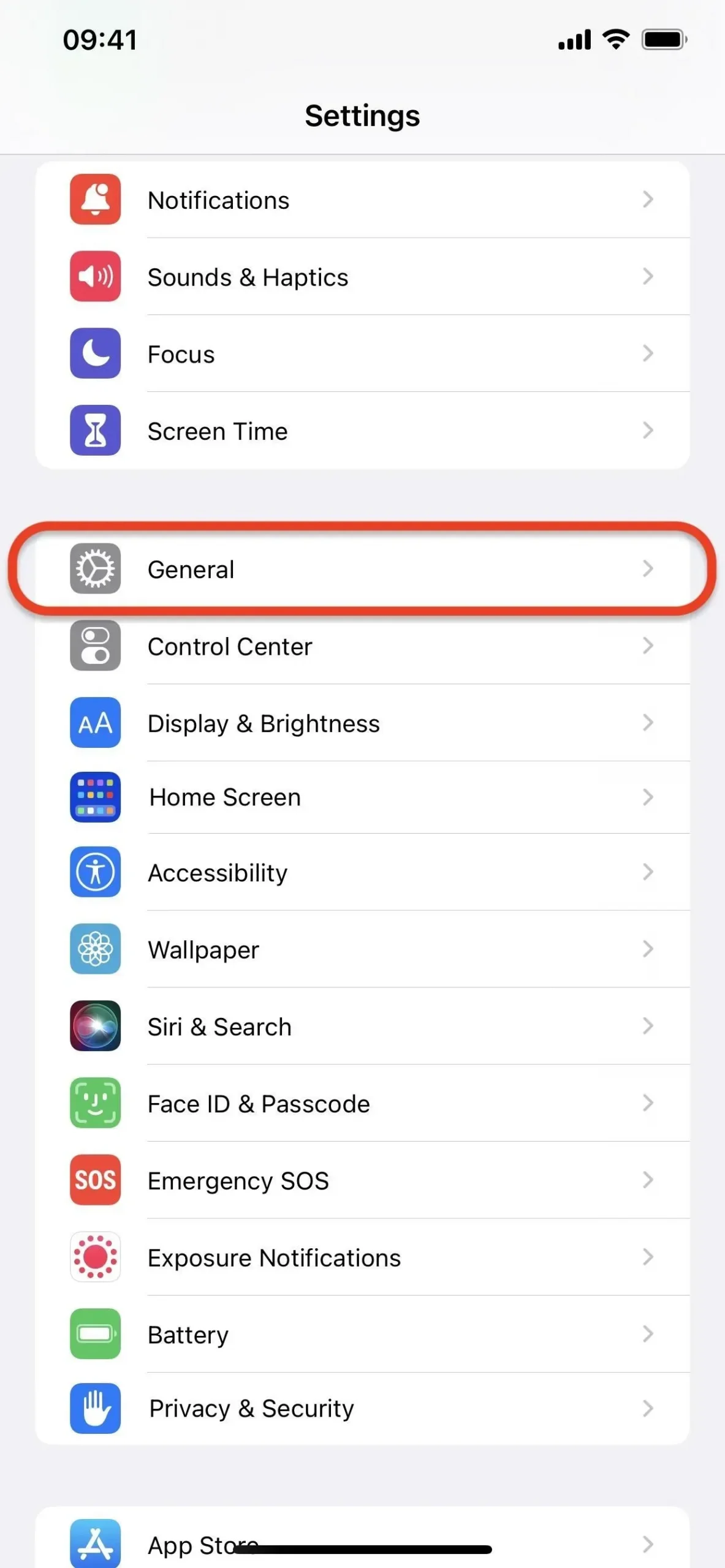
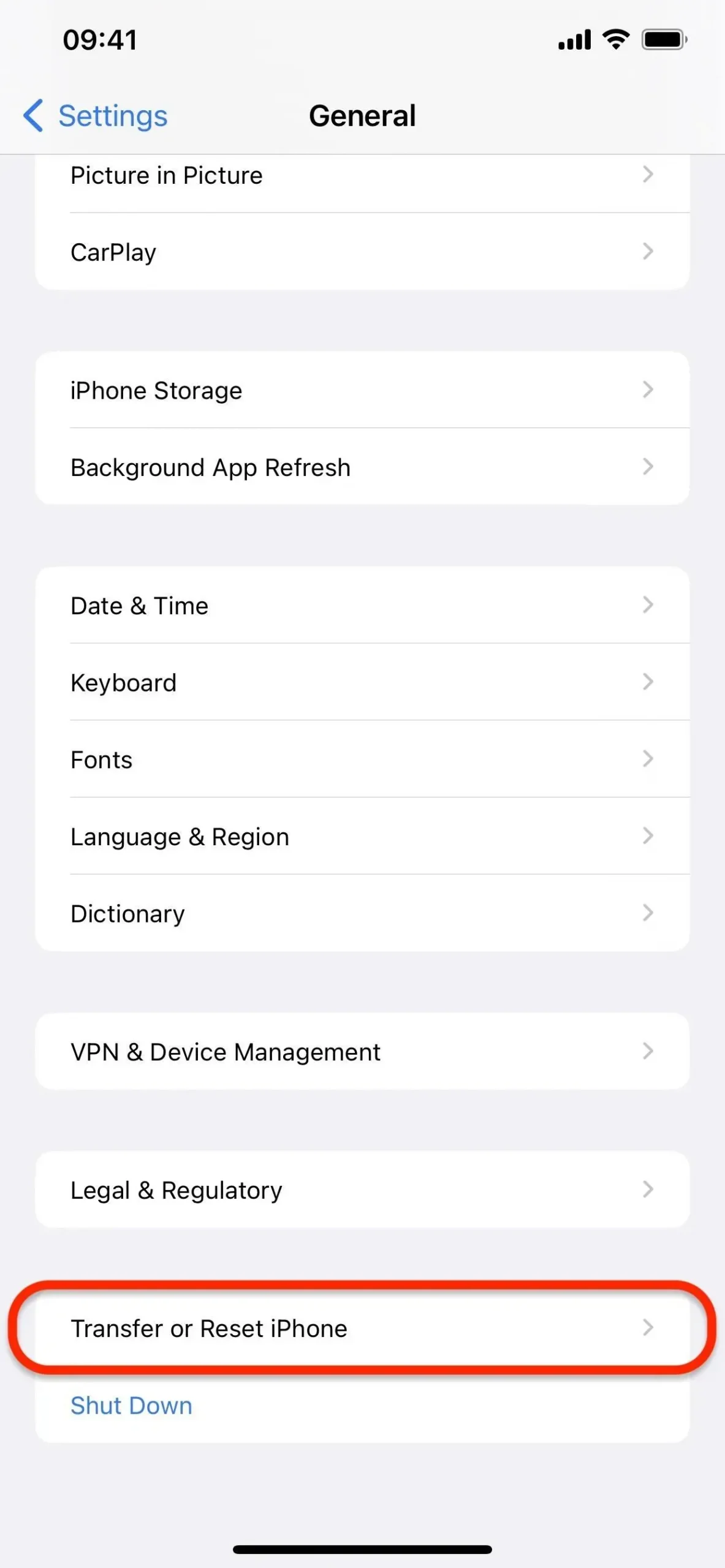
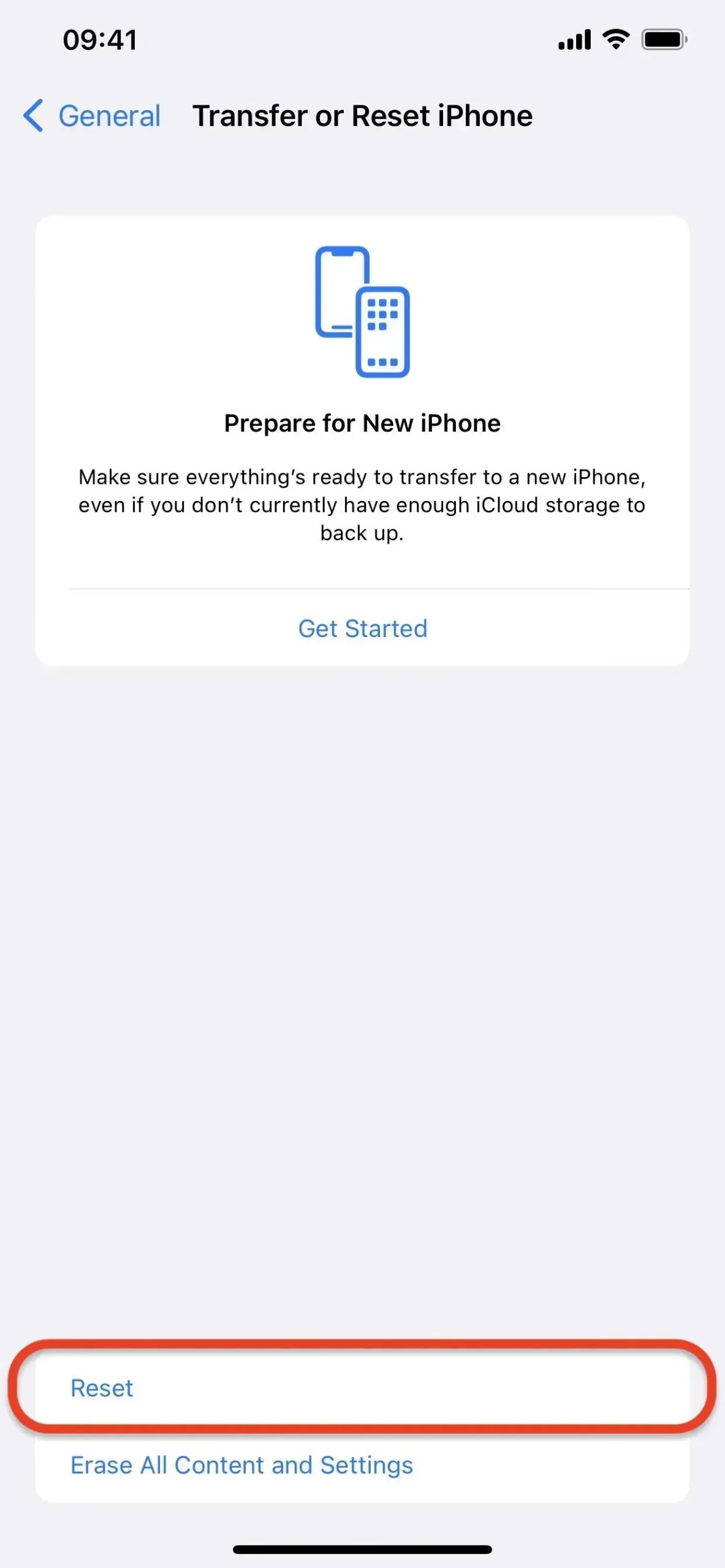
- 키보드 사전 재설정을 클릭합니다.
- iPhone 암호를 입력하십시오.
- “사전 재설정”을 클릭하여 확인합니다.
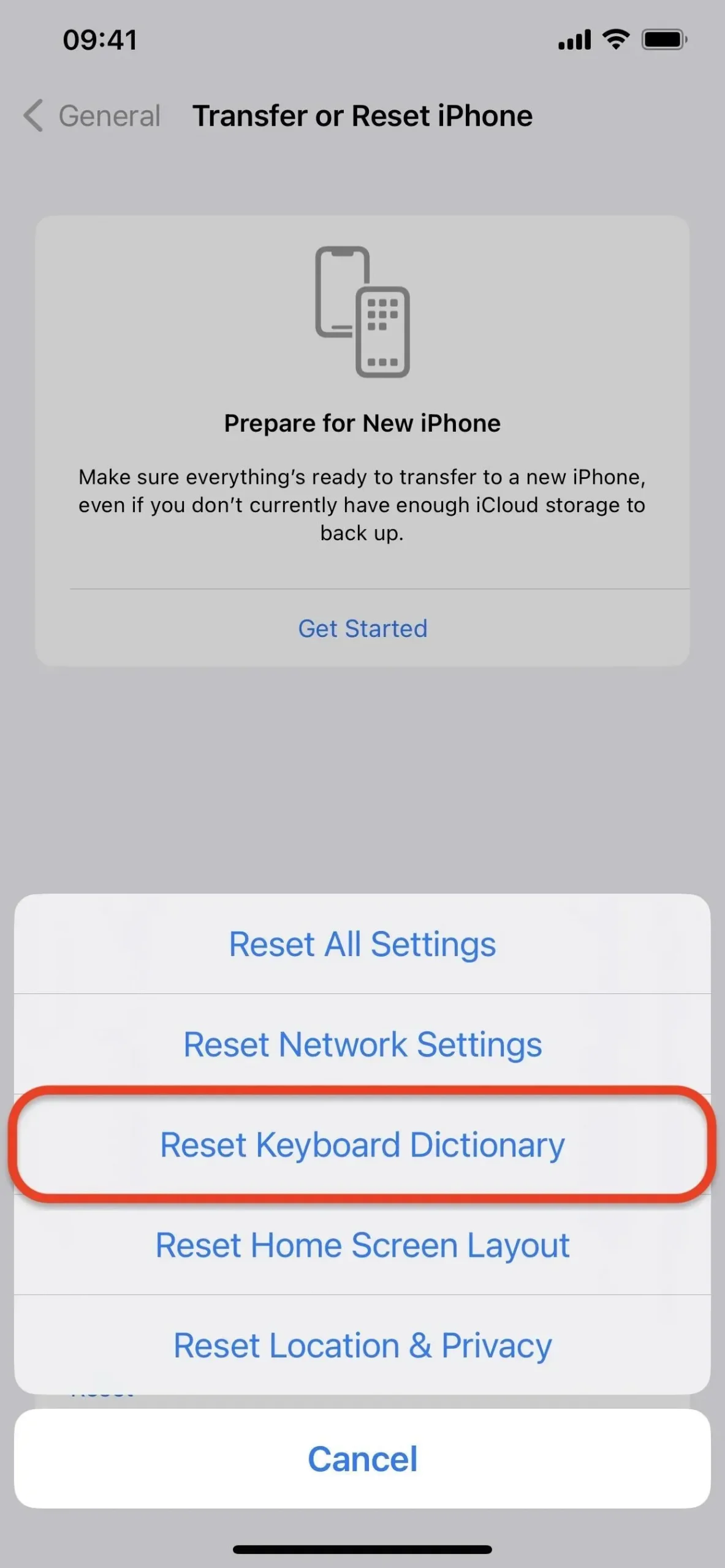
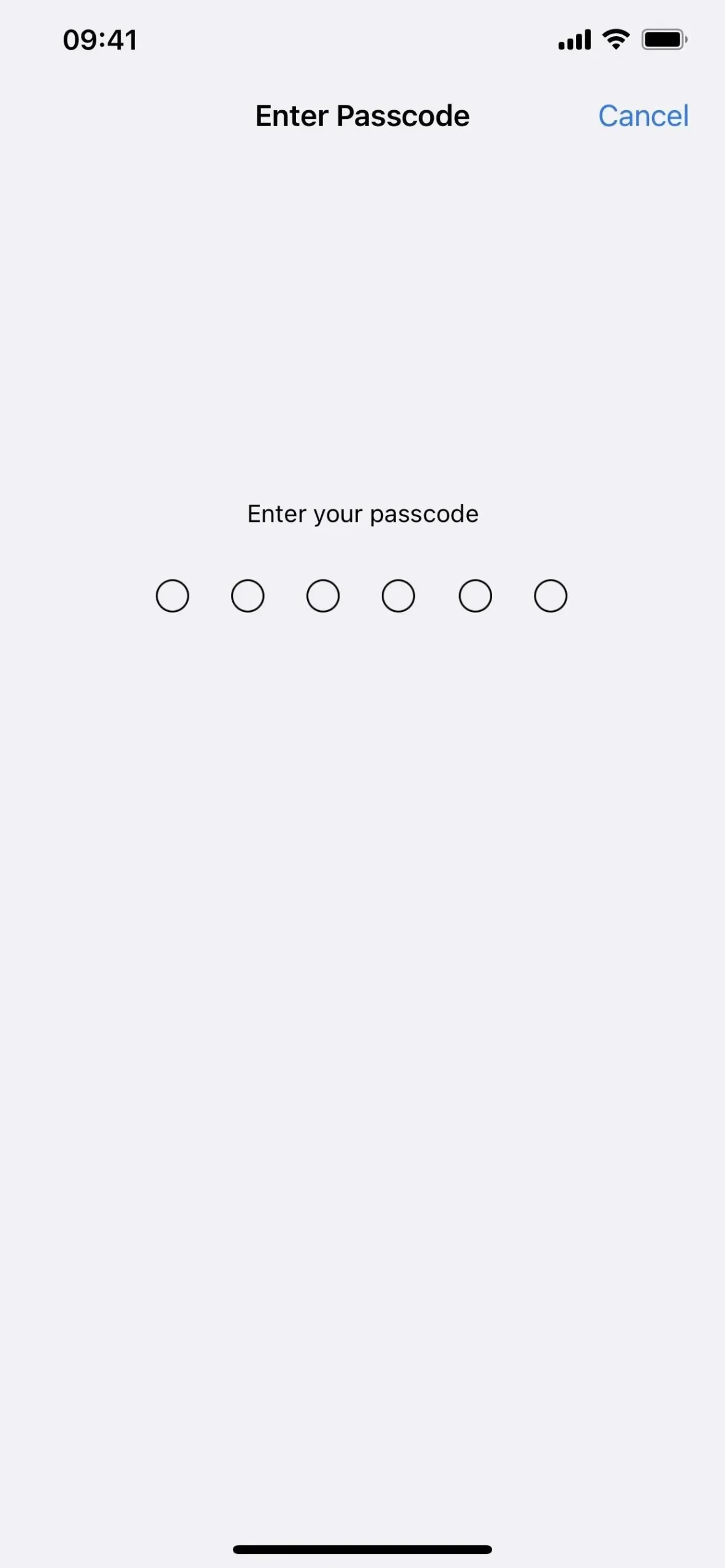
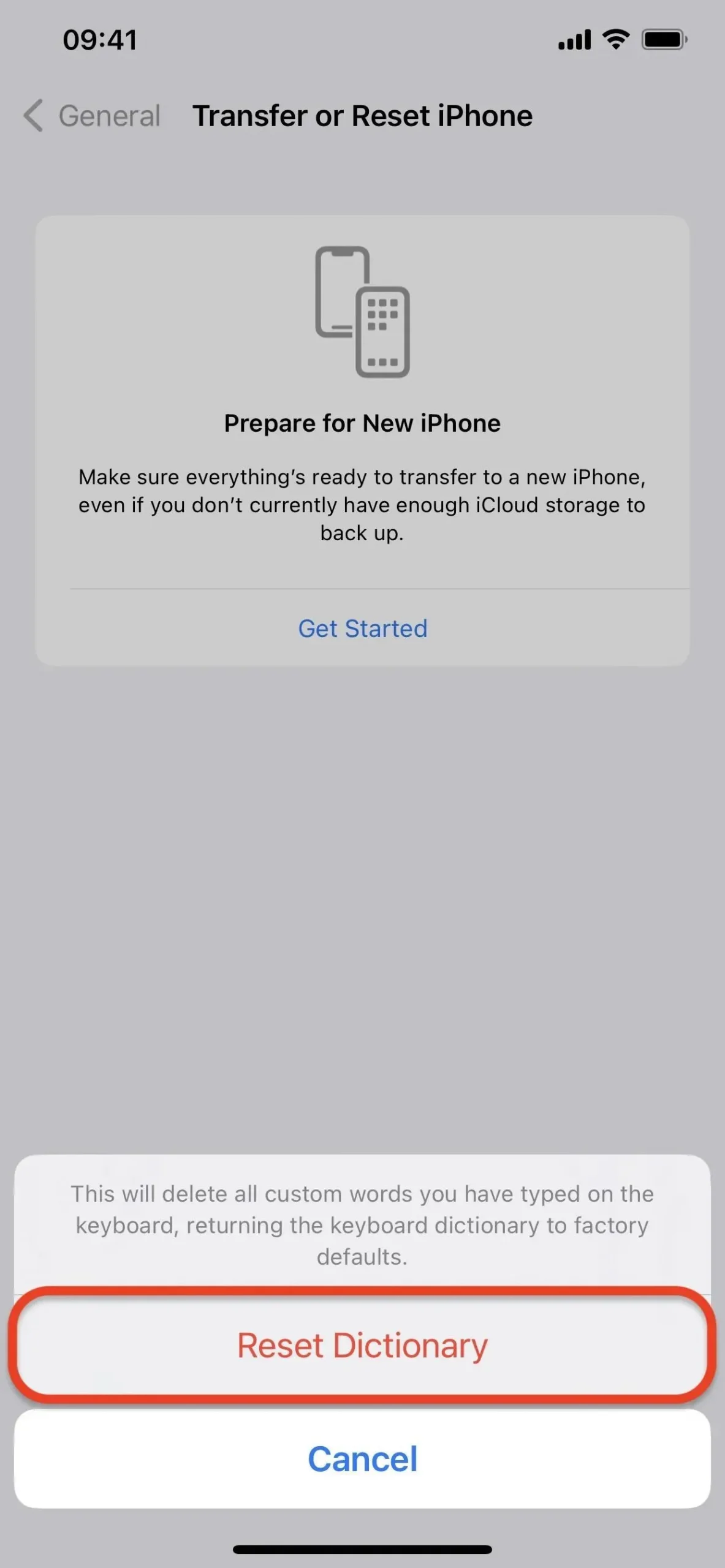
이전 버전의 iOS에서는 설정 -> 일반 -> 재설정 -> 키보드 사전 재설정 -> [비밀번호] -> 사전 재설정으로 이동해야 했습니다.
자주 사용하는 이모티콘은 Apple의 기본 설정으로 재설정됩니다.
아래에서 최근 및 자주 사용하는 이모지가 있는 키보드(왼쪽)와 미리 채워진 표준 이모지가 있는 키보드(오른쪽)의 차이점을 볼 수 있습니다. 당신은 미리 채워진 이모티콘 기호로 채워진 것처럼 보일 것입니다.
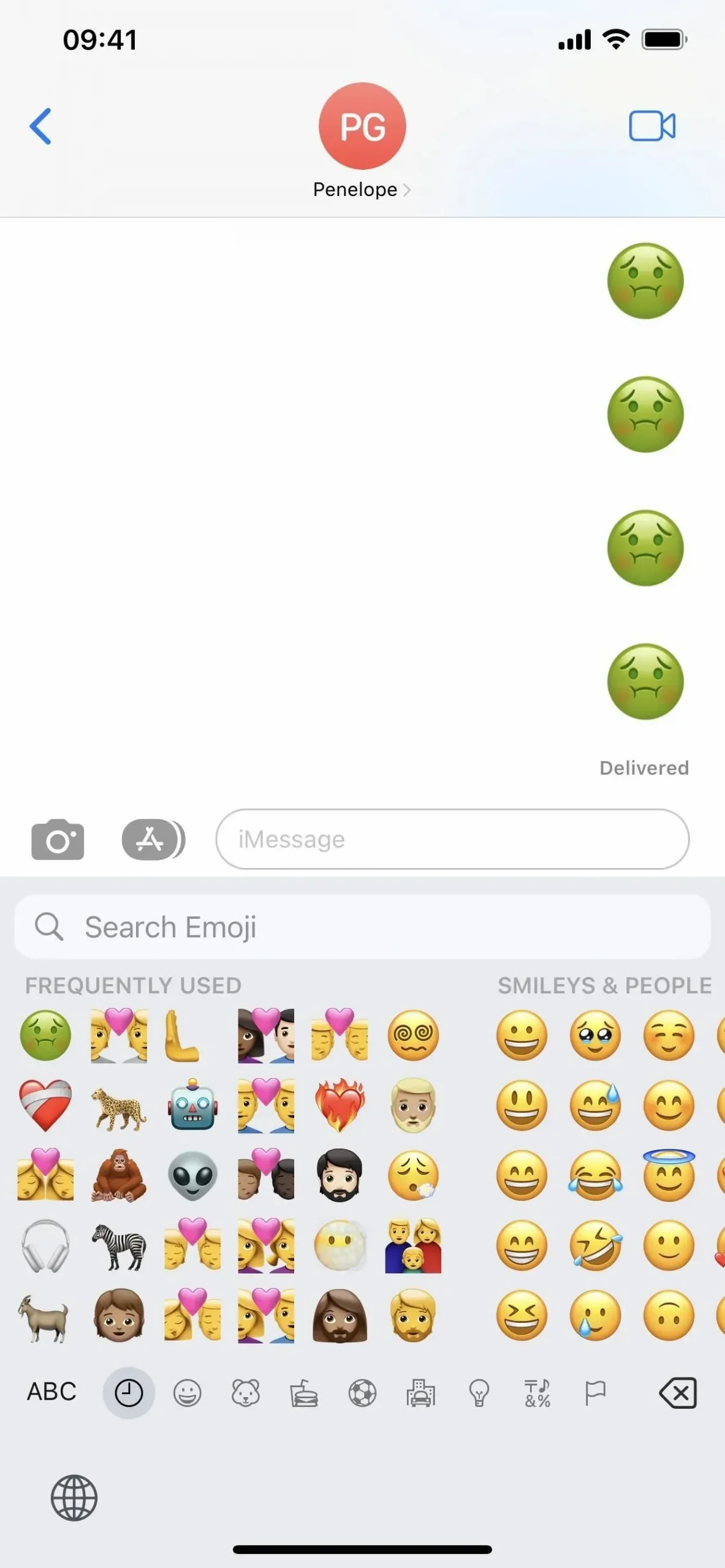
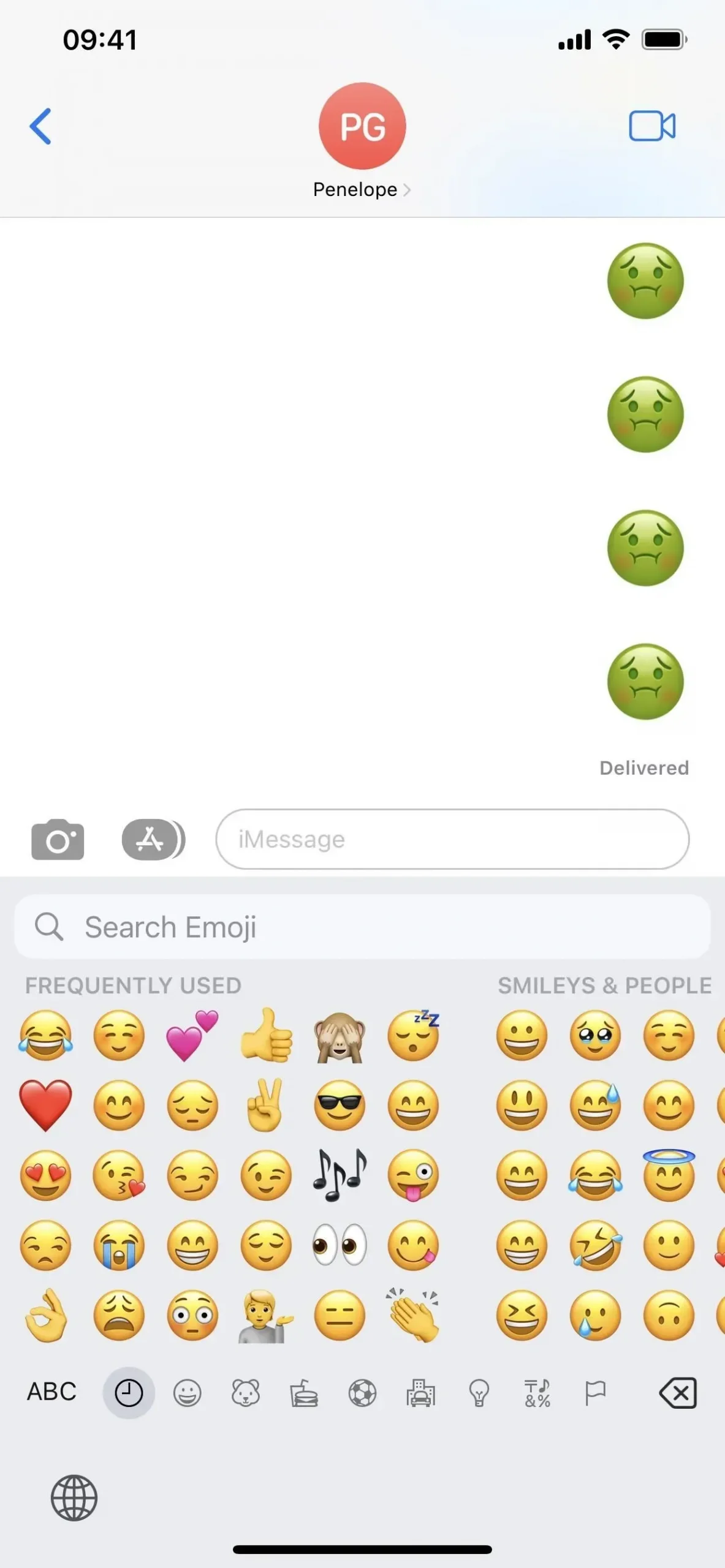
이제 이모티콘을 사용할 때마다 왼쪽 상단에 표시됩니다. 다른 것을 사용하면 그 자리를 차지하여 첫 번째 것을 수직으로 아래로 밉니다. 각각의 새 요소에 대해 이전 요소는 다시 아래로 이동하기 위해 다음 행의 맨 위로 다시 올라갈 때까지 수직으로 아래로 이동합니다.
그러나 항상 그런 것은 아니며 일부 이모티콘은 왼쪽에 남아 있고 새 이모티콘은 가운데에 나타납니다. 또한 이모티콘을 두 번 이상 사용하면 섹션의 왼쪽에 고정되는 경향이 있어 다른 사람보다 자주 사용하는 이모티콘에 더 빠르게 액세스해야 함을 나타냅니다.



답글 남기기